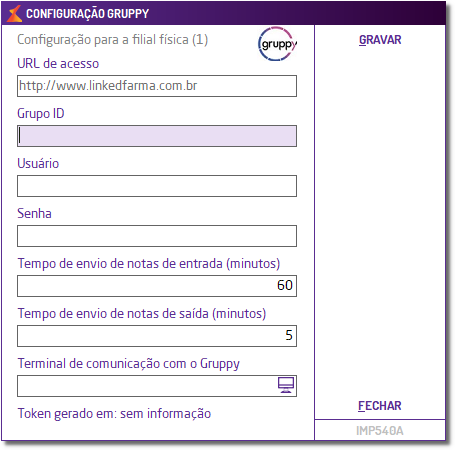...
| Âncora | ||||
|---|---|---|---|---|
|
| Informações |
|---|
Essa funcionalidade está disponível a partir da versão 214.000 - 05/12/2023. |
| Dica |
|---|
LinkedFarma/Gruppy é uma ferramenta que a ABRAFAD (Associação Brasileira das Redes Associativas de Farmácias e Drogarias) usa como plataforma de gestão de lojas. "A ABRAFAD é uma Entidade Federativa criada exclusivamente para abrigar e apoiar as redes associativistas de farmácias e drogarias de todo o território nacional“. Para saber mais, clique aqui |
O Gerenciador Gruppy é utilizado para configurar e monitorar as informações de integração com o Gruppy para envio de notas de entrada e saída.
Dessa forma, é sugerido que este programa seja liberado somente para usuários com perfil de administradores e/ou supervisores do Linx Softpharma.
Para liberar o serviço, entre em contato com o nosso departamento comercial.
Permissão Âncora permissao permissao
| permissao | |
| permissao |
| Expandir |
|---|
Para iniciar a utilização da ferramenta Gruppy, primeiro deve ser liberada a permissão no Cadastro de Usuários. Para isso vá até o menu Parâmetros > Usuários, na aba "Módulos", selecione a categoria "007 Import/Export" e localize a opção "Gruppy". Figura 01 - Permissão de Usuário Informe o usuário que deverá ter o acesso à funcionalidade. Selecione a opção "Gruppy" e clique em para que o usuário informado tenha acesso ao programa. Após realizar esses passos, clique em . |
Gerenciador
| Âncora | ||||
|---|---|---|---|---|
|
| Expandir |
|---|
Após a liberação do serviço e da permissão no grupo de usuários, é possível acessar o Gerenciador através do menu Importação/Exportação > Gruppy. Figura 02 - Gerenciador Gruppy Na tela do Gerenciador é possível visualizar o envio das notas através dos filtros:
Na grade serão listadas somente as notas da filial física. As informações serão mostradas de acordo com as colunas:
Ao clicar no botão , será realizada a comunicação imediata com o Gruppy para o envio de notas. |
Configuração
| Âncora | ||||
|---|---|---|---|---|
|
| Expandir | |||||
|---|---|---|---|---|---|
A configuração da integração é feita por filial, sendo realizada somente na filial física através do Gerenciador. Figura 03 - Tela Gerenciador - Configuração Clique no botão para abrir a tela de Configuração. Figura 04 - Configuração Gruppy Nessa tela existem os campos:
|